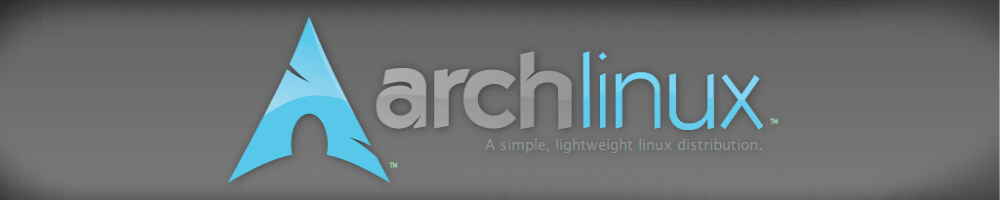Настройка Canon i-sensys LBP2900
Добрый день. Настройка принтера в линукс не совсем тривиальная задача, и, иногда вызывает достаточно проблем (в зависимости от модели принтера), поэтому и различных хаутушек по этому поводу в сети предостаточно. Вот вам еще одна.
Я решил описать процесс установки и настройки драйвера для Canon LBP2900 потому что это довольно распространенная модель принтера и, одновременно, одна из самых сложных в настройке под linux. Не сколько потому что трудно найти под нее драйвера, сколько потому что руководства по установке этих самых драйверов, найденные мною на просторах интернета, довольно сильно разнятся между собой как по причине описания в них различных дистрибутивов линукс, так и (непонятно почему) по причине написания этих руководств различными авторами.
Итак, применительно к archlinux необходимо проделать следующие шаги:
• Во-первых, установить драйвер к этому принтеру:
• Убедиться что ваш пользователь входит в группу lp. Сделать это можно так:
И искать в выводе lp.
user - как обычно, ваш ник в системе.
Это вариант для консоли. Или в программе kuser. В ней все наглядно и понятно. Это вариант для пользователей kde. Если вашего пользователь в группе lp не оказалось, то выполняем такую команду:
То же самое, но в красивом, графическом интерфесе можно выполнить и в упомянутой выше программе kuser. После этого перезагружаем компьютер или выходим из системы и входим обратно.
• Далее подключаем наш принтер к сети, компьютеру и запускаем cups, если он еще не запущен, в противном случае - перезапускаем:
• Добавляем принтер в систему:
Где "name" - имя принтера, "corresponding ppd" - соответствующий принтеру ppd-файл. Файлы, наличиствующие в вашей системе можно посмотреть в папке /usr/share/cups/model/. В итоге получается примерно такая строка:
• После предыдущего дествия проверяем какое имя присвоил нашему принтеру udev. По умолчанию это /dev/usb/lp0. Далее, строкой:
указываем демону ccpd что будем работать с принтером "name" по адресу "имя/от/udev"
О "name" я уже говорил, "имя/от/udev" это у нас /dev/usb/lp0, соответственно строка принимает такой вид:
• Теперь запускаем собственно сам демон ccpd:
И проверяем его состояние:
Если зеленым шрифтом написано active, то все в порядке и можно продолжать.
• Продолжение, в общем-то небольшое. Просто добавляем cups и ccpd в автозагрузку:
sudo systemctl enable ccpd
Все! Поздравляю, теперь вы счастливый обладатель печатающего под linux принтера Canon LBP2900!
Надеюсь данное хауту многим поможет в переходе со все_вы_знаете_какой_ОС на Linux.